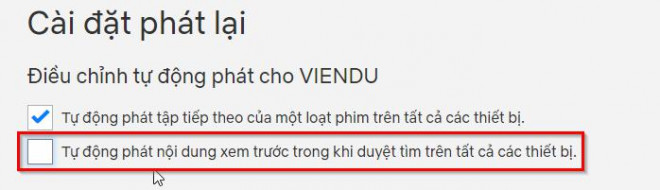VoDanhPhD
Rìu Chiến

Cách đây không lâu, YouTube, Netfix và Facebook đã giảm chất lượng phát video mặc định nhằm giảm sức ép lên băng thông Internet toàn cầu trong suốt đại dịch Covid-19.
Bạn cũng có thể góp một phần công sức vào việc này bằng cách tắt tính năng tự động phát video không cần thiết của ứng dụng Facebook, YouTube và Netflix. Sau đây là hướng dẫn thực hiện.
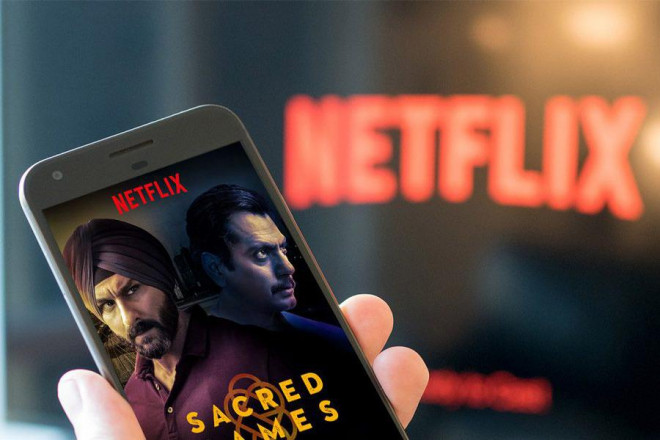
Tắt tính năng tự động phát video Facebook, YouTube, Netflix để giảm sức ép băng thông Internet toàn cầu
Facebook
Facebook sẽ tự động phát khi bạn cuộn qua video trên News feed (Bảng tin). Video sử dụng nhiều dữ liệu hơn các bài viết khác trên Facebook và do đó nó chiếm dụng nhiều băng thông Internet hơn. May thay, bạn có thể thay đổi cài đặt tự động phát video bất cứ lúc nào.
Mở ứng dụng YouTube trên smartphone Android hoặc iOS.
Bấm nút hình ba thanh ngang ở phía trên góc phải (Android) hoặc ở phía dưới góc phải (iOS).
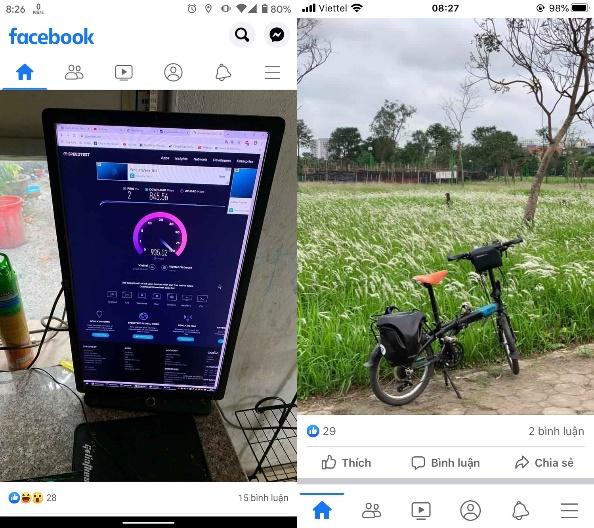
Chọn Settings & Privacy (Cài đặt và quyền riêng tư), sau đó chọn Settings (Cài đặt).
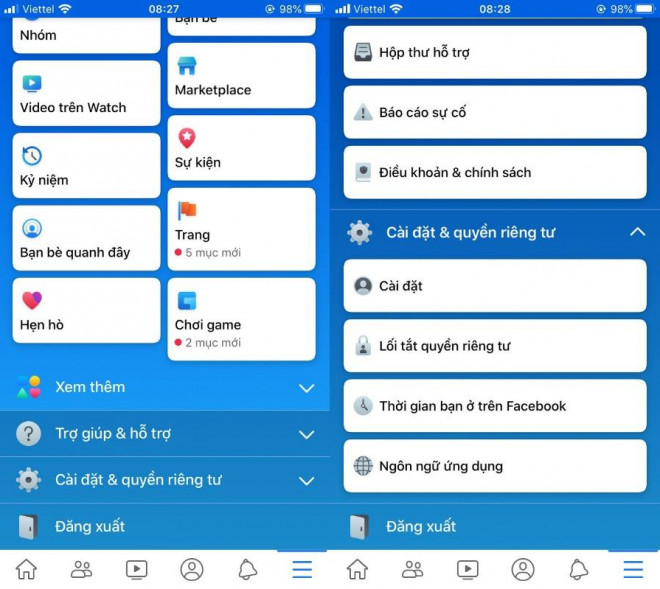
Đối với Android, bạn di chuyển xuống dưới đến phần Media and Contacts (File phương tiện và danh bạ), rồi chọn tùy chọn Media and Contacts, sau đó bạn cuộn xuống dưới và chọn tùy chọn Autoplay (Tự động phát).

Cuối cùng, bạn chọn tùy chọn Never Autoplay Videos (Không bao giờ tự động phát video).
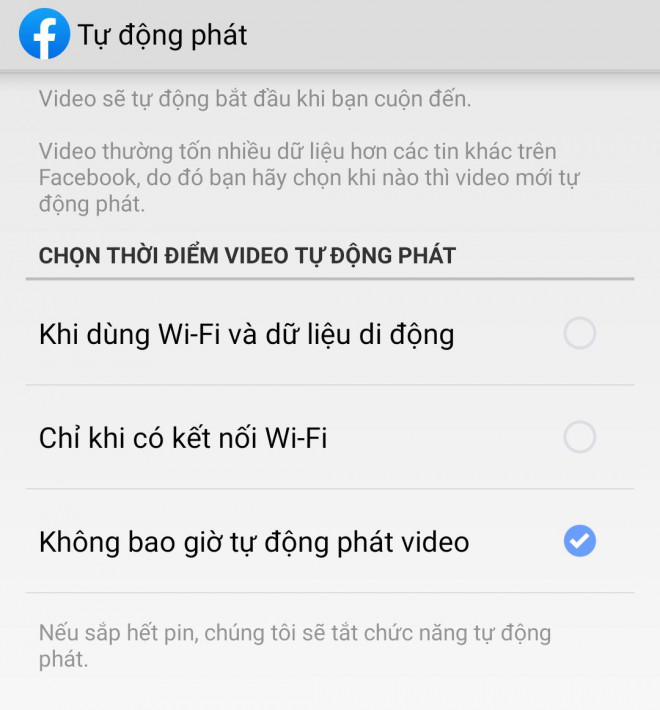
Đối với iOS, bạn di chuyển xuống dưới đến phần Media and Contacts (File phương tiện và danh bạ), rồi chọn tùy chọn Videos and Photos (Video và ảnh).
Kế đến, bạn tìm phần Video Settings (Cài đặt Video) và chọn tùy chọn AutoPlay (Tự động phát).
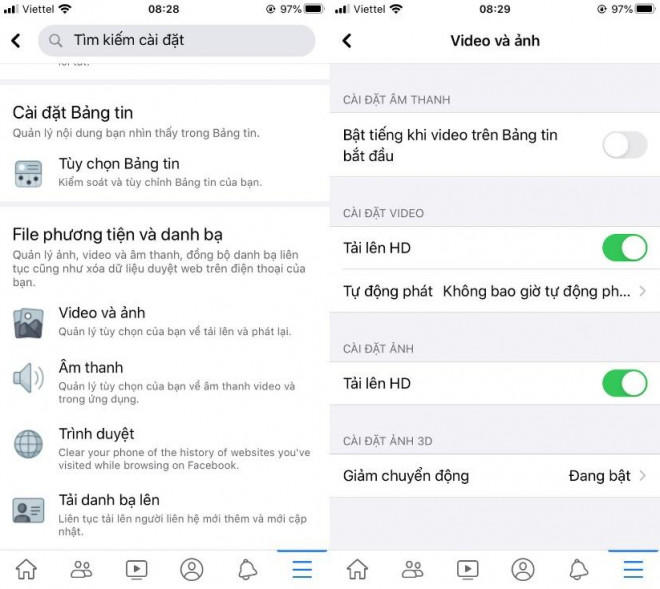
Cuối cùng, bạn chọn tùy chọn Never AutoPlay Videos (Không bao giờ tự động phát video).
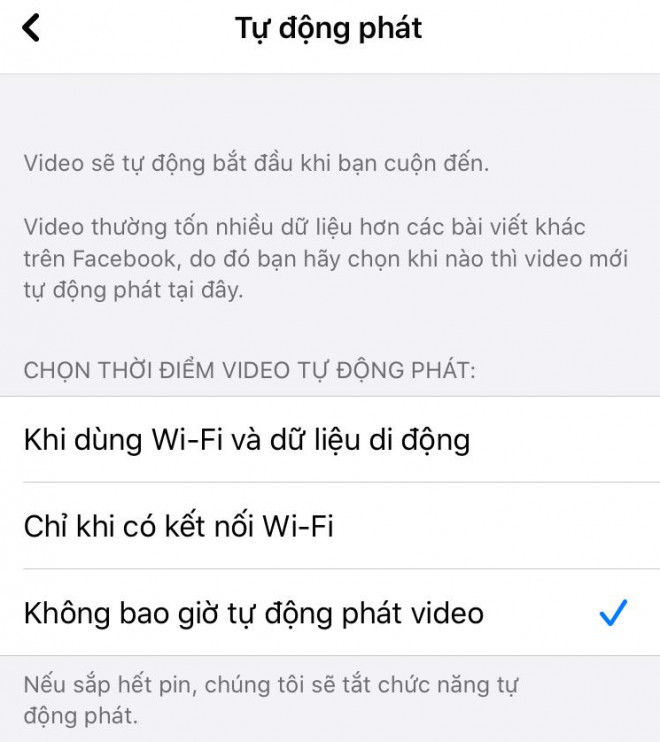
YouTube
Mặc định, ứng dụng YouTube sẽ tự động phát video khi bạn cuộn qua chúng trên trang chủ và trang đăng ký (subscription). Mặc dù video được phát ở chế độ tắt tiếng (muted), nhưng nó vẫn chiếm dụng một lượng băng thông đáng kể. Nếu muốn cắt giảm mức sử dụng băng thông, bạn nên tắt tùy chọn này.
Mở ứng dụng YouTube trên smartphone Android hoặc iOS.
Bấm nút hình ảnh đại diện ở phía trên góc phải, sau đó chọn Settings (Cài đặt).
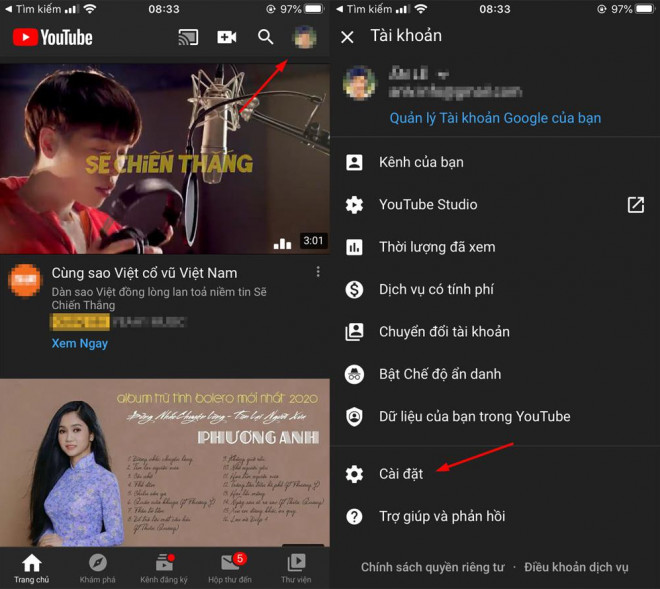
Đối với Android, bạn chọn General (Chung), sau đó tìm và chọn tùy chọn Muted playback in feeds (Tắt tiếng video khi phát trong nguồn cấp dữ liệu). Cuối cùng, bạn chọn Off (Tắt) từ trình đơn bung ra.
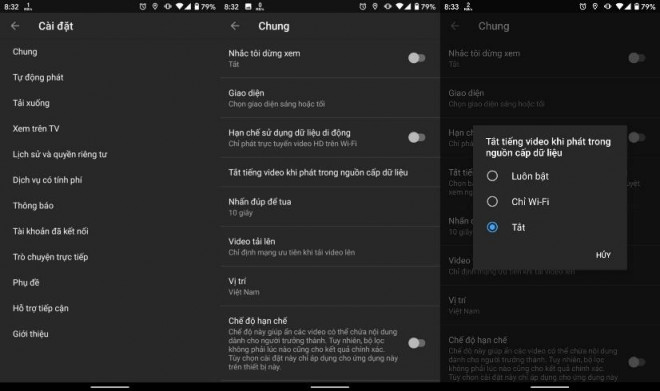
Đối với iOS, bạn tìm và chọn tùy chọn Muted playback & preview in feeds (Xem trước và phát video không có tiếng trên các tab), rồi chọn tùy chọn Off (Tắt).
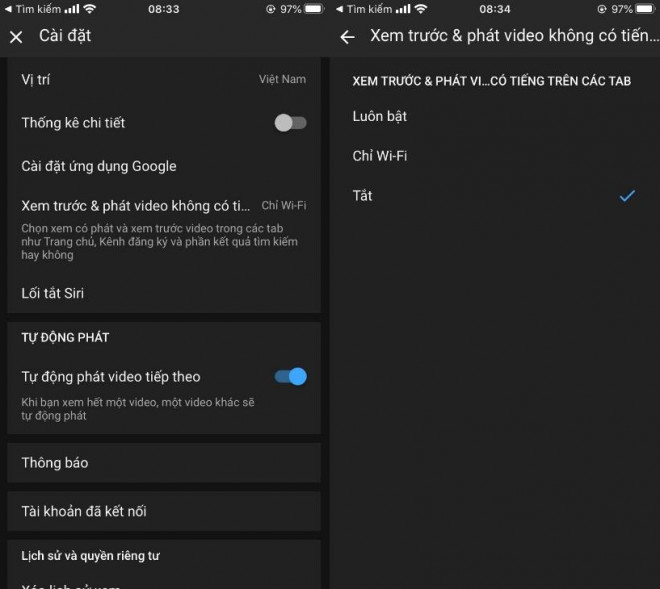
Netflix
Tương tự YouTube và Facebook, Netflix cũng tự động phát đoạn phim giới thiệu (trailer) hoặc đoạn phim xem trước (preview) khi bạn rê chuột lên ảnh đại diện của bộ phim bất kỳ trên trang chủ. Dĩ nhiên, Netflix cũng cần băng thông phục vụ cho mục đích này.
Trước đây, Netflix không cho phép bạn tắt tính năng tự động phát trailer và preview, nhưng mới đây hãng đã bổ sung tùy chọn này vào dịch vụ của mình.
VietNamNet đã có bài hướng dẫn cách tắt tính năng tự động phát của Netflix.
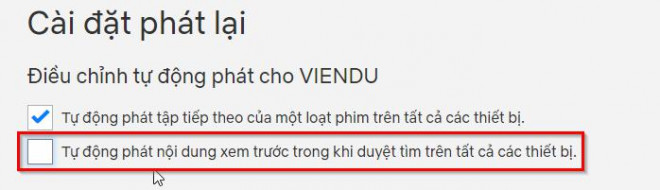
Bạn cũng có thể góp một phần công sức vào việc này bằng cách tắt tính năng tự động phát video không cần thiết của ứng dụng Facebook, YouTube và Netflix. Sau đây là hướng dẫn thực hiện.
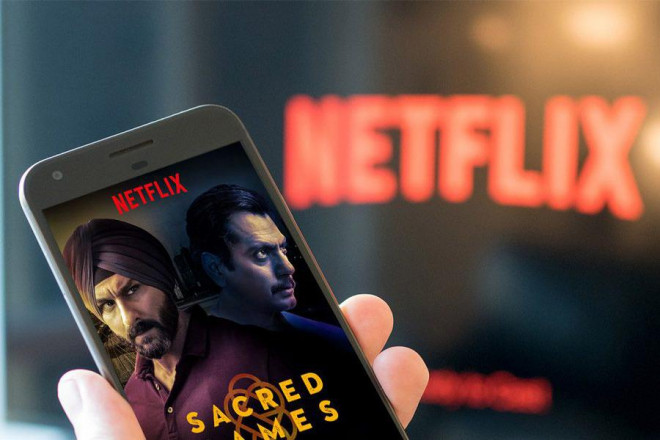
Tắt tính năng tự động phát video Facebook, YouTube, Netflix để giảm sức ép băng thông Internet toàn cầu
Facebook sẽ tự động phát khi bạn cuộn qua video trên News feed (Bảng tin). Video sử dụng nhiều dữ liệu hơn các bài viết khác trên Facebook và do đó nó chiếm dụng nhiều băng thông Internet hơn. May thay, bạn có thể thay đổi cài đặt tự động phát video bất cứ lúc nào.
Mở ứng dụng YouTube trên smartphone Android hoặc iOS.
Bấm nút hình ba thanh ngang ở phía trên góc phải (Android) hoặc ở phía dưới góc phải (iOS).
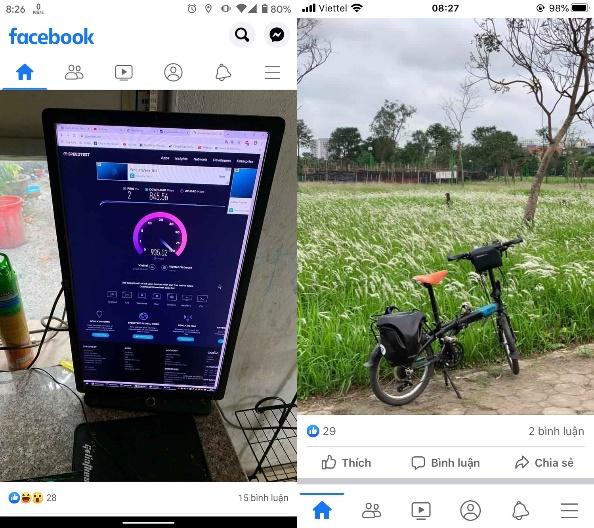
Chọn Settings & Privacy (Cài đặt và quyền riêng tư), sau đó chọn Settings (Cài đặt).
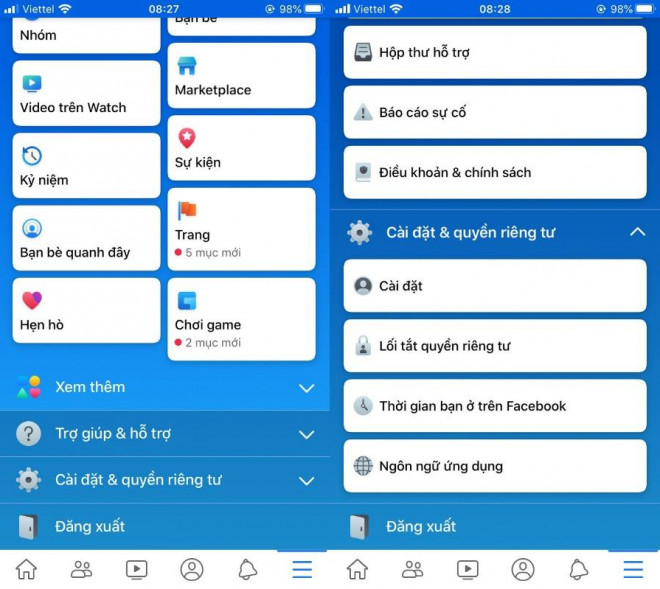
Đối với Android, bạn di chuyển xuống dưới đến phần Media and Contacts (File phương tiện và danh bạ), rồi chọn tùy chọn Media and Contacts, sau đó bạn cuộn xuống dưới và chọn tùy chọn Autoplay (Tự động phát).

Cuối cùng, bạn chọn tùy chọn Never Autoplay Videos (Không bao giờ tự động phát video).
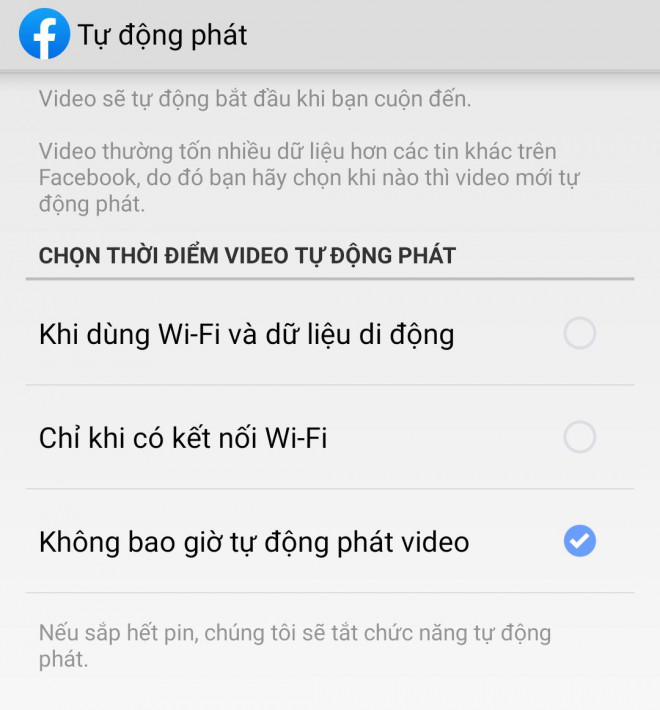
Đối với iOS, bạn di chuyển xuống dưới đến phần Media and Contacts (File phương tiện và danh bạ), rồi chọn tùy chọn Videos and Photos (Video và ảnh).
Kế đến, bạn tìm phần Video Settings (Cài đặt Video) và chọn tùy chọn AutoPlay (Tự động phát).
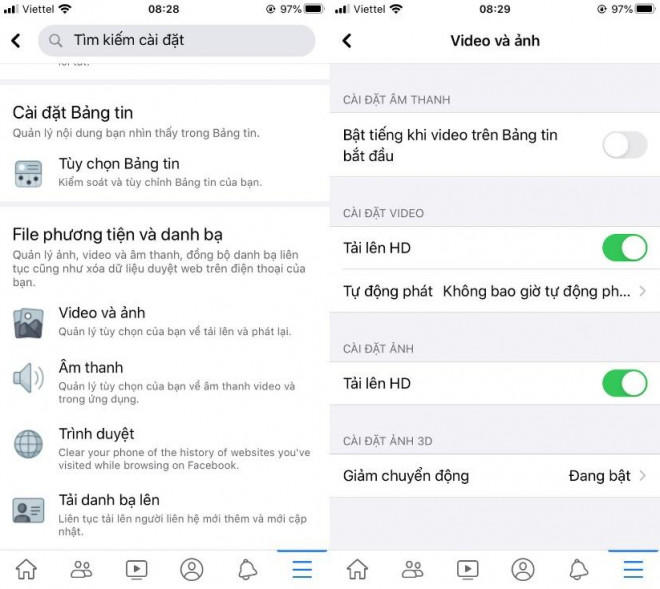
Cuối cùng, bạn chọn tùy chọn Never AutoPlay Videos (Không bao giờ tự động phát video).
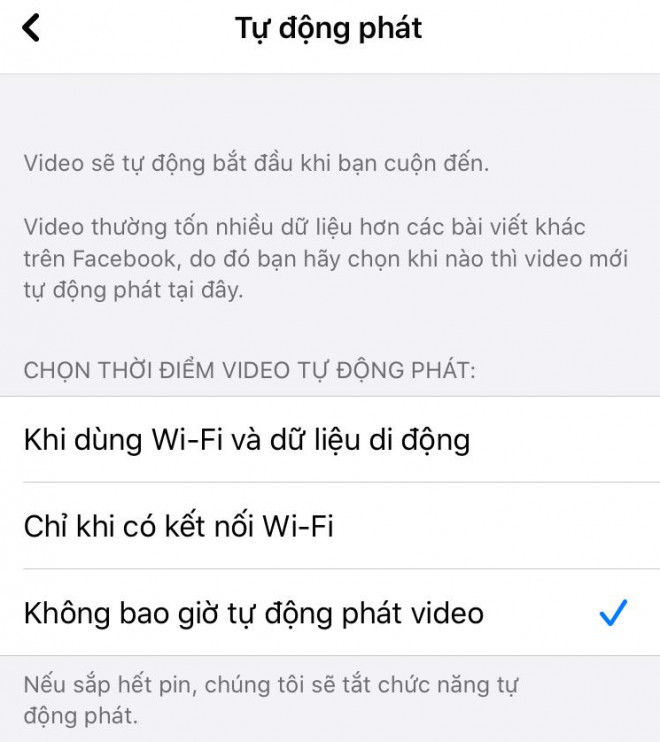
YouTube
Mặc định, ứng dụng YouTube sẽ tự động phát video khi bạn cuộn qua chúng trên trang chủ và trang đăng ký (subscription). Mặc dù video được phát ở chế độ tắt tiếng (muted), nhưng nó vẫn chiếm dụng một lượng băng thông đáng kể. Nếu muốn cắt giảm mức sử dụng băng thông, bạn nên tắt tùy chọn này.
Mở ứng dụng YouTube trên smartphone Android hoặc iOS.
Bấm nút hình ảnh đại diện ở phía trên góc phải, sau đó chọn Settings (Cài đặt).
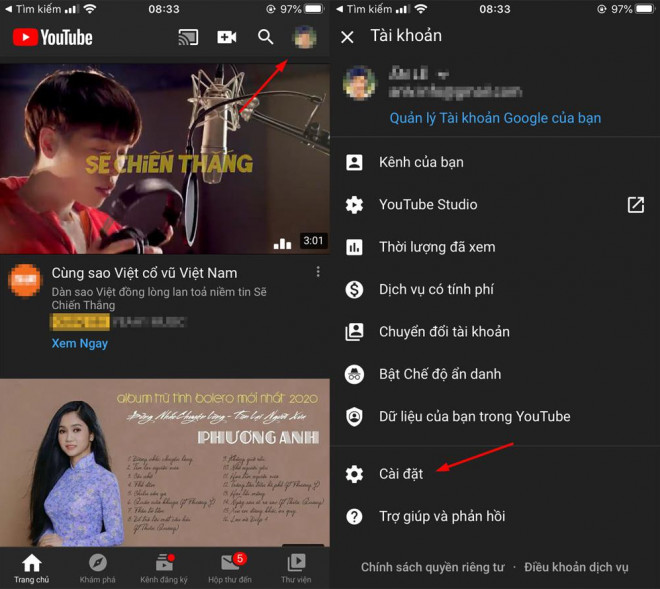
Đối với Android, bạn chọn General (Chung), sau đó tìm và chọn tùy chọn Muted playback in feeds (Tắt tiếng video khi phát trong nguồn cấp dữ liệu). Cuối cùng, bạn chọn Off (Tắt) từ trình đơn bung ra.
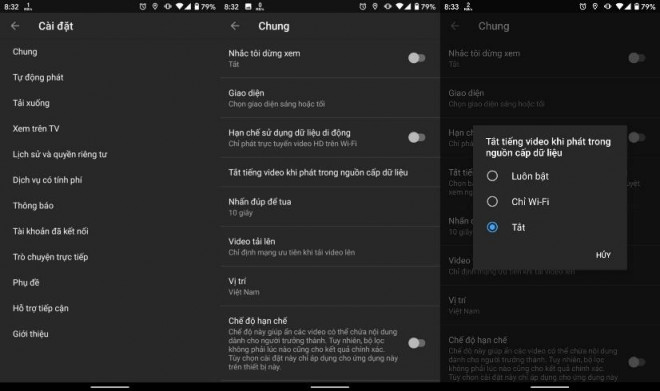
Đối với iOS, bạn tìm và chọn tùy chọn Muted playback & preview in feeds (Xem trước và phát video không có tiếng trên các tab), rồi chọn tùy chọn Off (Tắt).
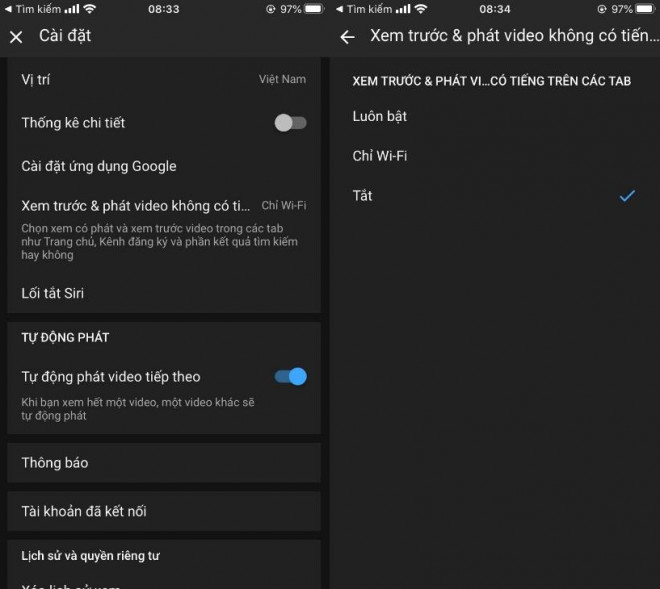
Netflix
Tương tự YouTube và Facebook, Netflix cũng tự động phát đoạn phim giới thiệu (trailer) hoặc đoạn phim xem trước (preview) khi bạn rê chuột lên ảnh đại diện của bộ phim bất kỳ trên trang chủ. Dĩ nhiên, Netflix cũng cần băng thông phục vụ cho mục đích này.
Trước đây, Netflix không cho phép bạn tắt tính năng tự động phát trailer và preview, nhưng mới đây hãng đã bổ sung tùy chọn này vào dịch vụ của mình.
VietNamNet đã có bài hướng dẫn cách tắt tính năng tự động phát của Netflix.